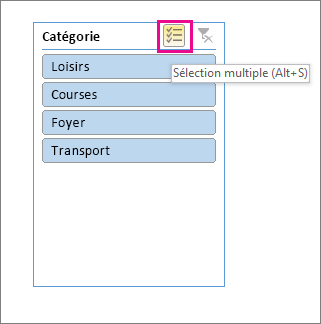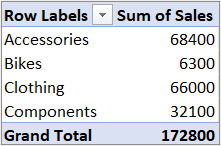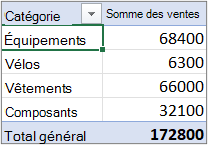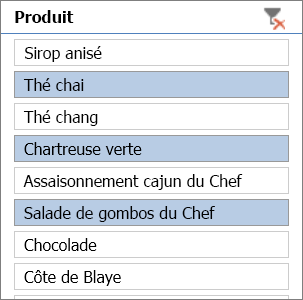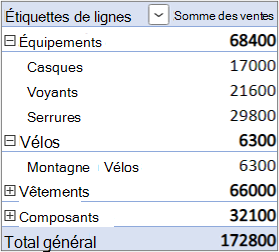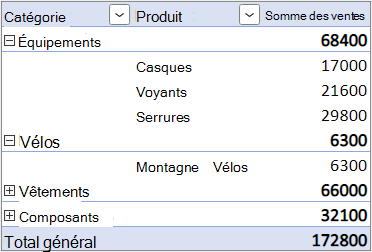Les tableaux croisés dynamiques sont parfaits pour créer des résumés détaillés en profondeur à partir de jeux de données volumineux.

Vous pouvez insérer un ou plusieurs segments pour un moyen rapide et efficace de filtrer vos données. Les segments ont des boutons sur lesquels vous pouvez cliquer pour filtrer les données, et ils restent visibles avec vos données, de sorte que vous savez toujours quels champs sont affichés ou masqués dans le tableau croisé dynamique filtré.
-
Sélectionnez une cellule dans le tableau croisé dynamique, puis sous l’onglet Analyse du tableau croisé dynamique, choisissez
-
Choisissez les champs pour lesquels vous souhaitez créer des segments, puis sélectionnez OK.
-
Excel place un segment pour chaque sélection que vous avez effectuée dans la feuille de calcul, mais c’est à vous de les organiser et de les dimensionner.
-
Sélectionnez les boutons du segment pour choisir les éléments que vous souhaitez afficher dans le tableau croisé dynamique.
Les filtres manuels utilisent le filtre automatique. Ils fonctionnent conjointement avec les segments. Vous pouvez donc utiliser un segment pour créer un filtre de haut niveau, puis utiliser le filtre automatique pour approfondir vos connaissances.
-
Pour afficher le filtre automatique, sélectionnez la flèche déroulante Filtre
Le champ Valeur se trouve dans la zone Lignes
Le champ Valeur se trouve dans la zone Colonnes
Plan/Disposition tabulaire
-
Pour filtrer en créant une expression conditionnelle, sélectionnez Filtres d’étiquettes, puis créez un filtre d’étiquette.
-
Pour filtrer par valeurs, sélectionnez Filtres de valeurs , puis créez un filtre de valeurs.
-
Pour filtrer les étiquettes de lignes (en format compact) ou les étiquettes de colonne (en plan ou disposition tabulaire), décochez Sélectionner tout, puis sélectionnez les zones case activée en regard des éléments que vous souhaitez afficher. Vous pouvez également filtrer en entrant du texte dans la zone De recherche .
-
Sélectionnez OK.
Conseil : Vous pouvez également ajouter des filtres au champ Filtre du tableau croisé dynamique. Cela vous permet également de créer des feuilles de calcul de tableau croisé dynamique individuelles pour chaque élément du champ Filtre. Pour plus d’informations, consultez Utiliser la liste de champs pour organiser les champs dans un tableau croisé dynamique.
Vous pouvez également appliquer des filtres pour afficher les 10 premières ou les 10 dernières valeurs ou des données qui répondent à certaines conditions.
-
Pour afficher le filtre automatique, sélectionnez la flèche déroulante Filtre
Le champ Valeur se trouve dans la zone Lignes
Le champ Valeur se trouve dans la zone Colonnes
Plan/Disposition tabulaire
-
Sélectionnez Valeurs Filtres > 10 premiers.
-
Dans la première zone, sélectionnez Haut ou Bas.
-
Dans la deuxième zone, entrez un nombre.
-
Dans la troisième zone, procédez comme suit :
-
Pour filtrer les données par nombre d’éléments, cliquez sur Éléments.
-
Pour filtrer les données par pourcentage, cliquez sur Pourcentage.
-
Pour filtrer les données par somme, cliquez sur Somme.
-
-
Dans la quatrième zone, sélectionnez un champ Valeurs .
En utilisant un filtre de rapport, vous pouvez rapidement afficher un jeu de valeurs différent dans le tableau croisé dynamique. Les éléments que vous sélectionnez dans le filtre apparaissent dans le tableau croisé dynamique, tandis que les éléments non sélectionnés sont masqués. Pour afficher des pages de filtre (ensemble de valeurs correspondant aux éléments de filtre de rapport sélectionnés) sur des feuilles de calcul distinctes, vous pouvez spécifier cette option.
Ajouter un filtre de rapport
-
Cliquez n’importe où dans le tableau croisé dynamique.
Le volet Champs de tableau croisé dynamique apparaît.
-
Dans la Liste de champs de tableau croisé dynamique, cliquez sur le champ dans une zone et sélectionnez Déplacer dans la zone Filtre du rapport.
Vous pouvez répéter cette opération pour créer plusieurs filtres de rapport. Les filtres de rapport apparaissent au-dessus du tableau croisé dynamique pour vous permettre d’y accéder facilement.
-
Pour modifier l’ordre des champs, dans la zone Filtres, vous pouvez faire glisser les champs à la position désirée ou double-cliquer sur un champ, puis sélectionner Monter ou Descendre. L’ordre des filtres de rapport sera reflété en conséquence dans le tableau croisé dynamique.
Afficher les filtres de rapport dans des lignes ou des colonnes
-
Cliquez sur le tableau croisé dynamique ou sur le tableau croisé dynamique associé à un graphique croisé dynamique.
-
Cliquez avec le bouton droit sur le tableau croisé dynamique, puis sélectionnez Options du tableau croisé dynamique.
-
Dans l’onglet Disposition, spécifiez les options suivantes :
-
Dans la zone Filtre du rapport, dans la zone de liste Organiser les champs, effectuez l’une des opérations suivantes :
-
Pour afficher les filtres de rapport dans les lignes de haut en bas, sélectionnez Vers le bas, puis à droite.
-
Pour afficher les filtres de rapport dans les colonnes de gauche à droite, sélectionnez À droite, puis vers le bas.
-
-
Dans la zone Filtrer les champs par colonne, tapez ou sélectionnez le nombre de champs à afficher avant de passer à une autre colonne ou ligne (en fonction du paramètre Organiser les champs spécifié à l’étape précédente).
-
Sélectionner des éléments dans le filtre de rapport
-
Dans le tableau croisé dynamique, cliquez sur la flèche déroulante vers le bas en regard du filtre de rapport.
-
Sélectionnez les cases à cocher en regard des éléments que vous voulez afficher dans le rapport. Pour sélectionner tous les éléments, cliquez sur la case à cocher en regard de (Sélectionner tout).
Le filtre de rapport affiche à présent les éléments filtrés.
Afficher les pages de filtre de rapport sur des feuilles de calcul distinctes
-
Cliquez sur le tableau croisé dynamique (ou sur le tableau croisé dynamique associé à un graphique croisé dynamique) incluant un ou plusieurs filtres de rapport.
-
Cliquez sur Analyse de tableau croisé dynamique (dans le ruban) > Options > Afficher les pages Filtre du rapport.
-
Dans la boîte de dialogue Afficher les pages Filtre du rapport, sélectionnez un champ de filtre de rapport, puis cliquez sur OK.
-
Dans le tableau croisé dynamique, sélectionnez un ou plusieurs éléments dans le champ que vous voulez filtrer par sélection.
-
Cliquez avec le bouton droit sur un élément dans la sélection, puis cliquez sur Filtrer.
-
Effectuez l’une des opérations suivantes :
-
Pour afficher les éléments sélectionnés, cliquez sur Conserver uniquement les éléments sélectionnés.
-
Pour masquer les éléments sélectionnés, cliquez sur Masquer les éléments sélectionnés.
Conseil : Vous pouvez afficher les éléments masqués à nouveau en supprimant le filtre. Cliquez avec le bouton droit sur un autre élément dans le même champ, cliquez sur Filtrer, puis sur Effacer le filtre.
-
Si vous voulez appliquer plusieurs filtres par champ, ou si vous ne voulez pas afficher les boutons Filtre dans votre tableau croisé dynamique, voici comment activer et désactiver les options de filtrage :
-
Cliquez n’importe où dans le tableau croisé dynamique pour afficher les onglets Outils de tableau croisé dynamique sur le ruban.
-
Dans l’onglet Analyse de tableau croisé dynamique, cliquez sur Options.
-
Dans la boîte de dialogue Options de tableau croisé dynamique , cliquez sur l’onglet Totaux & Filtres.
-
Dans la zone Filtres, case activée ou décochez la case Autoriser plusieurs filtres par champ en fonction de vos besoins.
-
Cliquez sur l’onglet Affichage, puis case activée ou décochez la case Afficher les légendes et filtres des champs case activée pour afficher ou masquer les légendes des champs et les listes déroulantes de filtre.
-
Vous pouvez afficher et interagir avec les tableaux croisés dynamiques dans Excel pour le web en créant des segments et en filtrant manuellement.
Les segments fournissent des boutons sur lesquels vous pouvez cliquer pour filtrer des tables ou des tableaux croisés dynamiques. En plus du filtrage rapide, les segments indiquent également l’état de filtrage actuel, ce qui permet de comprendre facilement ce qui est exactement affiché.
Pour plus d’informations, consultez Utiliser des segments pour filtrer les données.
Si vous disposez de l’application de bureau Excel, vous pouvez utiliser le bouton Ouvrir dans Excel pour ouvrir le classeur et y créer des segments pour vos données de tableau croisé dynamique. Cliquez sur Ouvrir dans Excel et filtrez vos données dans le tableau croisé dynamique.
Les filtres manuels utilisent le filtre automatique. Ils fonctionnent conjointement avec les segments. Vous pouvez donc utiliser un segment pour créer un filtre de haut niveau, puis utiliser le filtre automatique pour approfondir vos connaissances.
-
Pour afficher le filtre automatique, sélectionnez la flèche déroulante Filtrer
Colonne séparée
-
Pour filtrer en créant une expression conditionnelle, sélectionnez <Nom de champ> > Filtres d’étiquettes, puis créez un filtre d’étiquette.
-
Pour filtrer par valeurs, sélectionnez <Nom de champ> > Filtres de valeurs , puis créez un filtre de valeurs.
-
Pour filtrer par étiquettes de ligne spécifiques, sélectionnez Filtrer, décochez Sélectionner tout, puis sélectionnez les zones case activée en regard des éléments que vous souhaitez afficher. Vous pouvez également filtrer en entrant du texte dans la zone De recherche .
-
Sélectionnez OK.
Conseil : Vous pouvez également ajouter des filtres au champ Filtre du tableau croisé dynamique. Cela vous permet également de créer des feuilles de calcul de tableau croisé dynamique individuelles pour chaque élément du champ Filtre. Pour plus d’informations, consultez Utiliser la liste de champs pour organiser les champs dans un tableau croisé dynamique.
-
Cliquez n’importe où dans le tableau croisé dynamique pour afficher les onglets Tableau croisé dynamique (Analyse de tableau croisé dynamique et Conception) sur le ruban.
-
Cliquez sur Analyse de tableau croisé dynamique > Insérer un segment.
-
Dans la boîte de dialogue Insérer des segments, cochez les cases des champs pour lesquels vous voulez créer des segments.
-
Cliquez sur OK.
Un segment apparaît pour chaque champ que vous avez coché dans la boîte de dialogue Insérer des segments.
-
Dans chaque segment, cliquez sur les éléments que vous voulez afficher dans le tableau croisé dynamique.
Conseil : Pour modifier l’aspect des segments, cliquez sur l’un d’eux pour afficher l’onglet Segment sur le ruban. Vous pouvez appliquer un style de segment ou modifier les paramètres à l’aide des diverses options de l’onglet.
-
Dans le tableau croisé dynamique, cliquez sur la flèche
-
Dans la liste des étiquettes de ligne ou de colonne, décochez la case (Tout sélectionner) en haut de la liste, puis cochez les cases pour les éléments à afficher dans votre tableau croisé dynamique.
-
L’icône de la flèche de filtrage se présente désormais ainsi
Pour supprimer tous les filtres en une fois, cliquez Analyse de tableau croisé dynamique > Effacer > Effacer les filtres.
En utilisant un filtre de rapport, vous pouvez rapidement afficher un jeu de valeurs différent dans le tableau croisé dynamique. Les éléments que vous sélectionnez dans le filtre apparaissent dans le tableau croisé dynamique, tandis que les éléments non sélectionnés sont masqués. Pour afficher des pages de filtre (ensemble de valeurs correspondant aux éléments de filtre de rapport sélectionnés) sur des feuilles de calcul distinctes, vous pouvez spécifier cette option.
Ajouter un filtre de rapport
-
Cliquez n’importe où dans le tableau croisé dynamique.
Le volet Champs de tableau croisé dynamique apparaît.
-
Dans la Liste de champs de tableau croisé dynamique, cliquez sur le champ dans une zone et sélectionnez Déplacer dans la zone Filtre du rapport.
Vous pouvez répéter cette opération pour créer plusieurs filtres de rapport. Les filtres de rapport apparaissent au-dessus du tableau croisé dynamique pour vous permettre d’y accéder facilement.
-
Pour modifier l’ordre des champs, dans la zone Filtres, vous pouvez faire glisser les champs à la position désirée ou double-cliquer sur un champ, puis sélectionner Monter ou Descendre. L’ordre des filtres de rapport sera reflété en conséquence dans le tableau croisé dynamique.
Afficher les filtres de rapport dans des lignes ou des colonnes
-
Cliquez sur le tableau croisé dynamique ou sur le tableau croisé dynamique associé à un graphique croisé dynamique.
-
Cliquez avec le bouton droit sur le tableau croisé dynamique, puis sélectionnez Options du tableau croisé dynamique.
-
Dans l’onglet Disposition, spécifiez les options suivantes :
-
Dans la zone Filtre du rapport, dans la zone de liste Organiser les champs, effectuez l’une des opérations suivantes :
-
Pour afficher les filtres de rapport dans les lignes de haut en bas, sélectionnez Vers le bas, puis à droite.
-
Pour afficher les filtres de rapport dans les colonnes de gauche à droite, sélectionnez À droite, puis vers le bas.
-
-
Dans la zone Filtrer les champs par colonne, tapez ou sélectionnez le nombre de champs à afficher avant de passer à une autre colonne ou ligne (en fonction du paramètre Organiser les champs spécifié à l’étape précédente).
-
Sélectionner des éléments dans le filtre de rapport
-
Dans le tableau croisé dynamique, cliquez sur la flèche déroulante vers le bas en regard du filtre de rapport.
-
Sélectionnez les cases à cocher en regard des éléments que vous voulez afficher dans le rapport. Pour sélectionner tous les éléments, cliquez sur la case à cocher en regard de (Sélectionner tout).
Le filtre de rapport affiche à présent les éléments filtrés.
Afficher les pages de filtre de rapport sur des feuilles de calcul distinctes
-
Cliquez sur le tableau croisé dynamique (ou sur le tableau croisé dynamique associé à un graphique croisé dynamique) incluant un ou plusieurs filtres de rapport.
-
Cliquez sur Analyse de tableau croisé dynamique (dans le ruban) > Options > Afficher les pages Filtre du rapport.
-
Dans la boîte de dialogue Afficher les pages Filtre du rapport, sélectionnez un champ de filtre de rapport, puis cliquez sur OK.
Vous pouvez également appliquer des filtres pour afficher les 10 premières ou les 10 dernières valeurs ou des données qui répondent à certaines conditions.
-
Dans le tableau croisé dynamique, cliquez sur la flèche
-
Cliquez avec le bouton droit sur un élément dans la sélection, puis cliquez sur Filtrer > 10 premiers ou 10 derniers.
-
Dans la première zone, entrez un nombre.
-
Dans la deuxième zone, sélectionnez l’option selon laquelle vous voulez filtrer. Les options suivantes sont disponibles :
-
Pour filtrer les données par nombre d’éléments, cliquez sur Éléments.
-
Pour filtrer les données par pourcentage, cliquez sur Pourcentage.
-
Pour filtrer les données par somme, cliquez sur Somme.
-
-
Dans la zone de recherche, vous pouvez éventuellement rechercher une valeur spécifique.
-
Dans le tableau croisé dynamique, sélectionnez un ou plusieurs éléments dans le champ que vous voulez filtrer par sélection.
-
Cliquez avec le bouton droit sur un élément dans la sélection, puis cliquez sur Filtrer.
-
Effectuez l’une des opérations suivantes :
-
Pour afficher les éléments sélectionnés, cliquez sur Conserver uniquement les éléments sélectionnés.
-
Pour masquer les éléments sélectionnés, cliquez sur Masquer les éléments sélectionnés.
Conseil : Vous pouvez afficher les éléments masqués à nouveau en supprimant le filtre. Cliquez avec le bouton droit sur un autre élément dans le même champ, cliquez sur Filtrer, puis sur Effacer le filtre.
-
Si vous voulez appliquer plusieurs filtres par champ, ou si vous ne voulez pas afficher les boutons Filtre dans votre tableau croisé dynamique, voici comment activer et désactiver les options de filtrage :
-
Cliquez n’importe où dans le tableau croisé dynamique pour afficher les onglets Outils de tableau croisé dynamique sur le ruban.
-
Dans l’onglet Analyse de tableau croisé dynamique, cliquez sur Options.
-
Dans la boîte de dialogue Options du tableau croisé dynamique, cliquez sur l’onglet Disposition.
-
Dans la zone Disposition, cochez ou décochez la zone Autoriser plusieurs filtres par champ selon ce dont vous avez besoin.
-
Cliquez sur l’onglet Affichage, puis case activée ou décochez la case Légendes et filtres de champ case activée pour afficher ou masquer les légendes des champs et les listes déroulantes de filtre.
-
Vous avez besoin d’une aide supplémentaire ?
Vous pouvez toujours poser des questions à un expert de la Communauté technique Excel ou obtenir une assistance dans la Communauté de support.
Voir aussi
Vidéo : Filtrer les données dans un tableau croisé dynamique
Créer un tableau croisé dynamique pour analyser des données de feuille de calcul
Créer un tableau croisé dynamique pour analyser des données externes
Créer un tableau croisé dynamique pour analyser des données de plusieurs tables
Trier des données dans un tableau croisé dynamique
Regrouper ou dissocier des données dans un tableau croisé dynamique